7-Zip — универсальный компактный архиватор, который может создавать архивы в различных форматах, а также работать с ними: считывать файлы, изменять их, удалять и добавлять новые. Встроенный архиватор Windows умеет открывать только сжатые файлы с расширением ZIP, поэтому полноценно использовать его не получится. 7-Zip удобно встраивается в операционную систему, позволяя работать с контекстного меню.
Возможности архиватора 7-Zip
Утилита хорошо продумана. Продвинутые пользователи могут открывать окно программы, где доступен весь функционал. Новичкам или пользователям, которым нужно быстро сделать архив, не составит труда воспользоваться быстрыми командами из контекстного меню.
Программа обладает широкими возможностями:
- создание архивов в популярных расширениях;
- чтение и распаковка сжатых файлов;
- добавление новых документов и удаление имеющихся;
- изменение содержимого файлов;
- установка пароля на архив;
- выбор метода шифрования;
- разбиение архива на несколько томов;
- выбор степени сжатия.
Также при создании архива можно выбрать пункт «Удалить после сжатия», и утилита автоматически переместит исходные файлы в «Корзину». Это позволяет существенно экономить место.
Как распаковать архив на телефоне? Как разархивировать, извлечь файлы на смартфоне андроид? RAR ZIP
Утилита 7-Zip помогает создавать самораспаковывающиеся архивы. Для этого при сжатии файла нужно выбрать опцию «Создать SFX-архив». Его можно будет открыть на любом компьютере даже без установленного архиватора. Windows считает его инсталлятором и запускает. Дальше начинается процесс автоматического распаковывания содержимого.
Как создать архив?
При успешной установке утилита полностью интегрируется в операционную систему. Это позволяет создавать архивы, не открывая программу 7-Zip. Для начала нужно открыть папку, содержащую файлы.
Чтобы выбрать необходимые документы, можно мышкой выделить область или с зажатой клавишей CTRL левой кнопкой кликнуть на нужные. После этого нажать правой кнопкой по выделенной синим области. В контекстном меню выбрать пункт «7-Zip» — «Добавить к архиву».
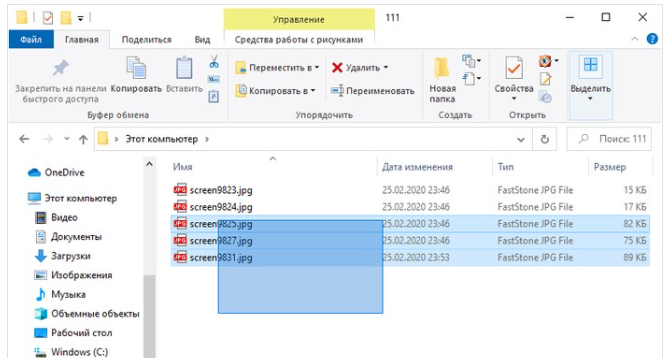
Откроется окно программы, в котором нужно:
• изменить название;
• указать место сохранения архива;
• установить формат файла;
• выбрать степень сжатия;
• установить пароль;
• изменить метод шифрования;
• или оставить все настройки по умолчанию.
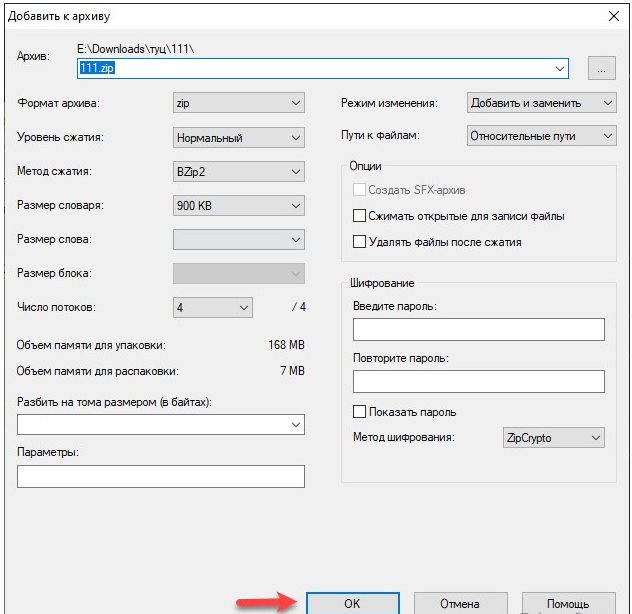
При архивировании нескольких файлов список доступных форматов меньше. Для одного документа их число намного больше. В окне программы можно выбрать максимальный размер сжатия, например, для отправки по почте (до 25 МВ) или записи на диск (до 4 ГБ).
Программа разделит архив на несколько файлов, а для открытия нужно просто кликнуть на первый. В контекстном меню также доступны быстрые команды, которые запускают процесс автоматического архивирования с настройками по умолчанию:
как распаковать zip файл легко и просто🤔🤔🤔
- создать архив с расширением ZIP;
- сжать в формате утилиты (7z);
- архивировать и отправить по электронной почте.
Добавить файлы в архив можно и в окне программы 7-Zip. Она похожа на проводник Windows, так что проблем возникнуть не должно. Для навигации можно использовать кнопку «Вверх».
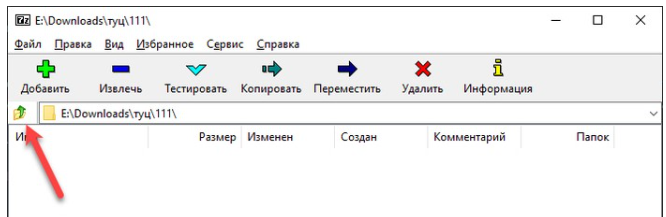
Дальнейший процесс уже знаком. Выделяем файлы, нажимаем «Добавить» и попадаем в окно утилиты со всеми настройками архивирования.
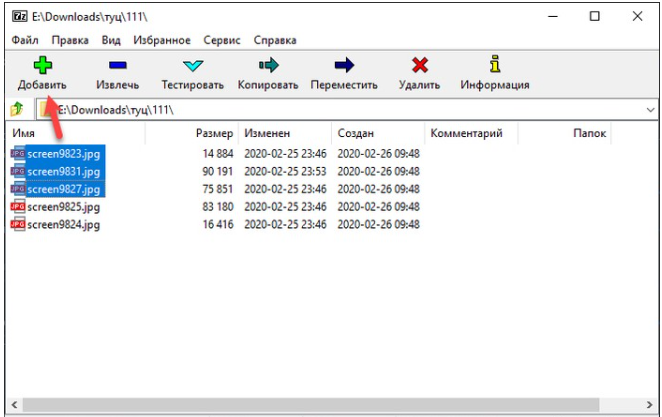
Как распаковать архив
После установки 7-Zip все ярлыки архивов на компьютере должны иметь значок 7z. Если этого не произошло, стоит проверить ассоциации в настройках программы.
Открываем утилиту 7-Zip, переходим во вкладку «Сервис» и выбираем пункт «Настройки».
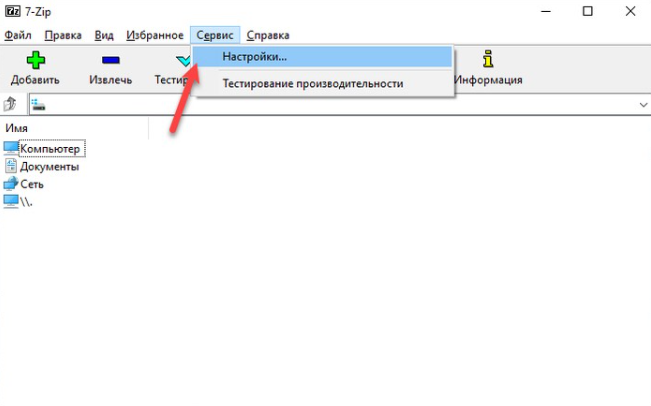
В появившемся окне нужно нажать на кнопку с «+» и «Применить».
Чтобы распаковать содержимое архива, можно нажать на него правой кнопкой мыши и перейти в пункт «7-Zip». Далее доступны быстрые команды:
- «распаковать» — откроется окно, в котором выбираем место сохранения файлов;
- «распаковать здесь» — извлекает содержимое в папку, в которой он находится;
- «распаковать в» — создает папку с именем архива и разархивирует файлы в нее.
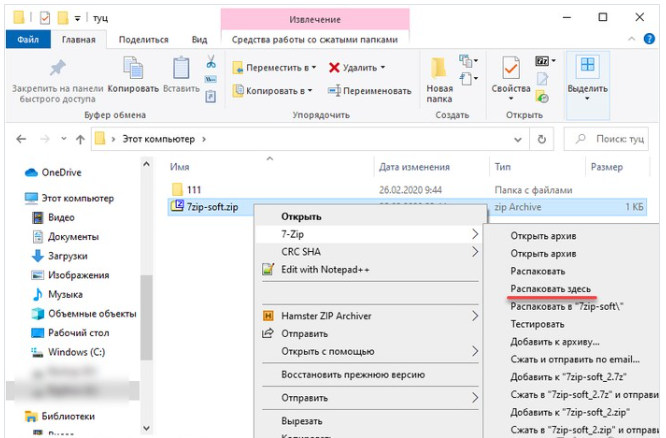
Другой вариант — разархивировать содержимое через интерфейс программы 7Zip. Для этого нужно открыть утилиту, найти нужный архив, кликнуть по нему левой кнопкой и нажать на кнопку «Извлечь». Появится уже знакомое окно с выбором места сохранения.
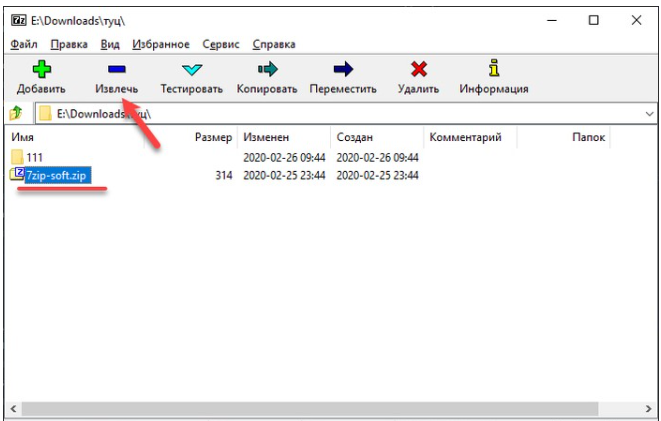
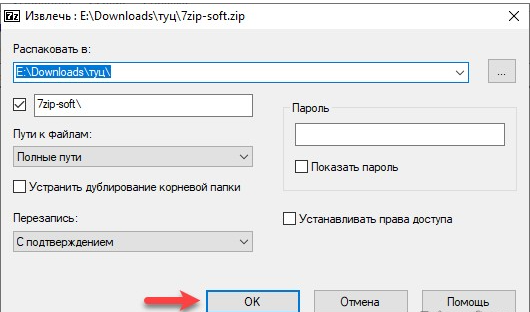
При двойном нажатии на файл в окне программы откроется его содержимое. Если нужно извлечь только несколько документов, можно перетащить их мышкой (зажав левую кнопку) на рабочий стол или в папку.
3-й вариант — открыть в программе 7-Zip вторую рабочую область. Для этого открываем утилиту, нажимаем на кнопку меню «Вид» и выбираем пункт «2 панели». На экране появится 2 поля.
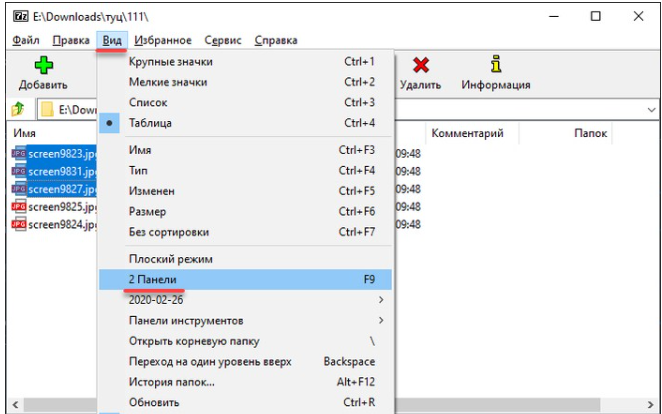
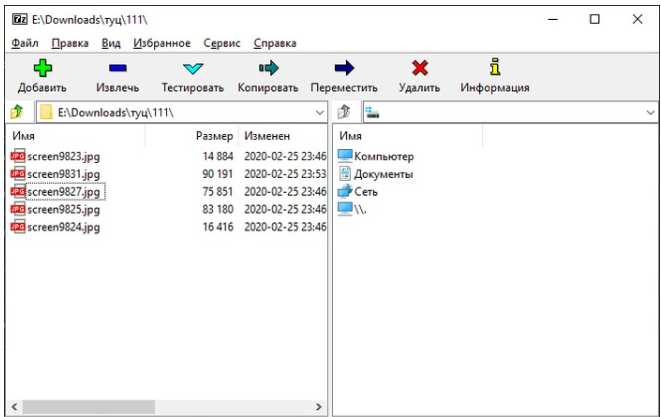
В одном можно открыть архив, а в другом — папку, в которую нужно извлечь файлы. Таким же образом удобно добавить документы в архив или вовсе их стереть. При нажатии на кнопку «Удалить» информация переносится в «Корзину».
Источник: 7zip.su
Как открыть игру из архива
Скачав игру в интернете, чаще всего мы увидим перед собой архив или даже несколько архивов. Начинающие пользователи в таких случаях иногда теряются и поступают не всегда верно. Тем не менее, получив определенный опыт и знания, вы поймете, что открыть игру из архива – это не слишком сложная задача.

Статьи по теме:
- Как открыть игру из архива
- Как запустить игру с образа диска
- Как разархивировать файл
Вам понадобится
- ПК с установленным архиватором
- Программы для чтения образов
- Архив с игрой
Инструкция
Если вы скачали игру в виде архива, ее нужно обязательно разархивировать. Для этого вы можете воспользоваться программой WinRar. Выделите файл архива и нажмите правую кнопку мыши. В появившемся меню выберете извлечь в текущую папку. Игра разархивируется и ее можно будет запустить.
В случае отсутствия на вашем компьютере WinRar вы можете использовать бесплатную утилиту 7-zip. Выберете файл, который хотите разархивировать, щелкнете правой кнопкой мыши и в контекстном меню выберете 7-zip, распаковать здесь, после чего начнется процесс разархивирования.
Немного другая ситуация возникает, если вам требуется разархивировать игру из многотомного архива. Для этого вам необходимо поместить все тома в одну папку, выбрать первый файл и разархивировать его с помощью одной из программ, описанных выше. Архиватор автоматически определит, что все тома – это части одного файла и соединит их.
Чаще всего после разархивирования вы получите образ диска игры в формате iso или mdf. Запустить такие файлы можно при помощи специальной программы, например, Daemon Tools. После установки ее можно будет найти в трее рядом с часами. Для того, чтобы запустить и установить игру, которую вы разархивировали, найдите значок Daemon Tools и нажмите правую кнопку мыши.
В появившемся контекстном меню выберете Virtual CD/DVD ROM, далее выберете виртуальный привод и нажмите Mount Image, или смонтировать образ, если у вас стоит русская версия. После этого выберете файл с образом диска и нажмите открыть. Игра загрузится в виртуальный привод, и вы сможете ее установить себе на компьютер. В отличие от многих своих конкурентов, Daemon Tools имеет Lite-версию, которая полностью бесплатна и содержит в себе все функции, необходимые для запуска игр или других файлов, имеющих формат образа.
Источник: www.kakprosto.ru
Как заархивировать и разархивировать файл программой 7-Zip
В современном мире обмен данными стал неотъемлемой частью работы за компьютером, причем как в служебных целях, так и в личных. Но все мы знаем, что объем этих самых данных порой, бывает достаточно велик и отправить их, например, по электронной почте просто нельзя, поэтому нам на помощь приходят программы архиваторы, которые сжимают наши данные и тем самым значительно уменьшают объем этих данных, поэтому сегодня мы рассмотрим одну из таких программ это 7-zip. Установим ее, научимся архивировать файлы и разархивировать их.
И начнем мы с того, зачем нам нужно архивировать данные? Как уже было сказано, для того чтобы уменьшить объем этих данных. Но сразу оговорюсь получить значительное уменьшение размера данных можно только с некоторыми типами файлов.
Например, видео, музыку или фото сжать сильно, не получится, так как данные файлы уже сами по себе сжатые, поэтому если Вы соберетесь архивировать фильмы не рассчитывайте на то, что у Вас размер файла, например, с 2 гигов уменьшится до 500 мегабайт, он может и уменьшиться, но совсем не значительно. Другое дело если Вы собираетесь архивировать большой объем документов, формата Word, Excel или PDF, здесь Вы получите уменьшение объема данных в несколько раз, например, мне приходилось архивировать достаточно большой объем данных в формате PDF, точно не помню, но что-то около 2-2,5 гигабайт, и программой 7-Zip, которую мы будем рассматривать чуть ниже, я сжал эти данные примерно до 250-300 мегабайт! По-моему это просто отлично, тем более что мне эти данные приходилось передавать через Интернет, а как Вы знаете, что передать объем в 300 мегабайт значительно быстрей, чем 2 гига, даже если у Вас хорошая скорость Интернета.
Ну, хватит вступления, переходим к самой теме статьи, т.е. программе 7-Zip.
7-Zip – бесплатная программа для архивирования (сжатия) данных. Скачать данную программу можно на официальном сайте.
И самый главный плюс этой программы не в том, что она хорошо сжимает данные, а в том, что она бесплатная, т.е. я хочу сказать, что аналогичные программы являются платными, хотя по работе не чем не лучше 7-zip.
Установка программы 7-Zip
Примечание! Мы будем устанавливать программу 7zip версии 9.20 на ОС Windows 7.
Запускаем инсталлятор, и на первом окне нам предложат выбрать путь установки данной программы, я оставляю по умолчанию, и жмем install
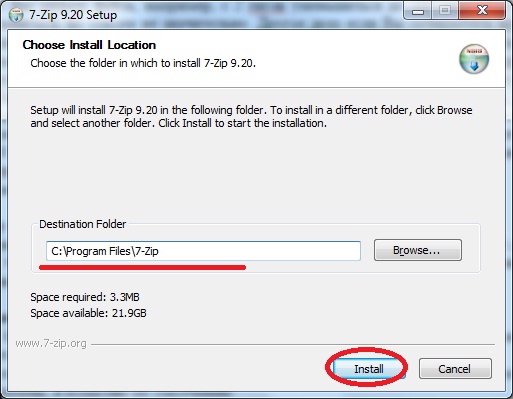
Далее программа быстро установится и нам останется нажать Finish.
Теперь давайте просто запустим данную программу, чтобы посмотреть на нее, и узнать, где можно менять настройки. Для этого нажимаем Пуск->Все программы->7zip->7-Zip File Manager
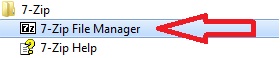
И у Вас откроется следующее окно, своего рода файловый менеджер, в котором Вы можете передвигаться по своей файловой системе, с целью заархивировать что-нибудь или разархивировать.

Также здесь Вы можете задать настройки программы, например, какие типы файлов по умолчанию открывать 7zip или например язык программы, для этого просто заходите в меню Сервис->Настройки
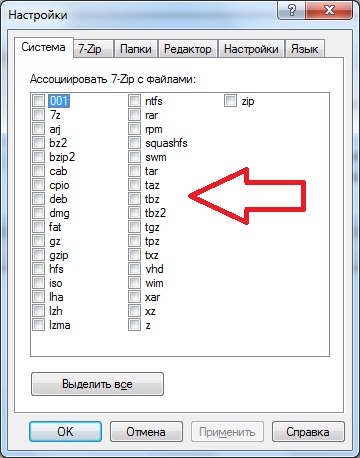
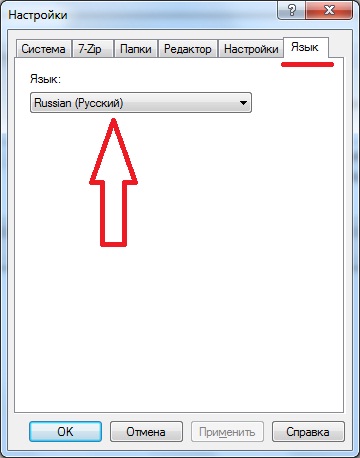
Как заархивировать файл
Здесь программа предлагает несколько вариантов архивирования, например, через 7-Zip File Manager, чуть выше мы его рассматривали и, конечно же, через контекстное меню файла или папки. В общем, кому как удобней. Мы же давайте рассмотрим вариант без запуска 7-Zip File Manager, а просто через правую кнопку заархивируем файл.
Допустим, у нас есть Excel файл размером в 35 мегабайт

